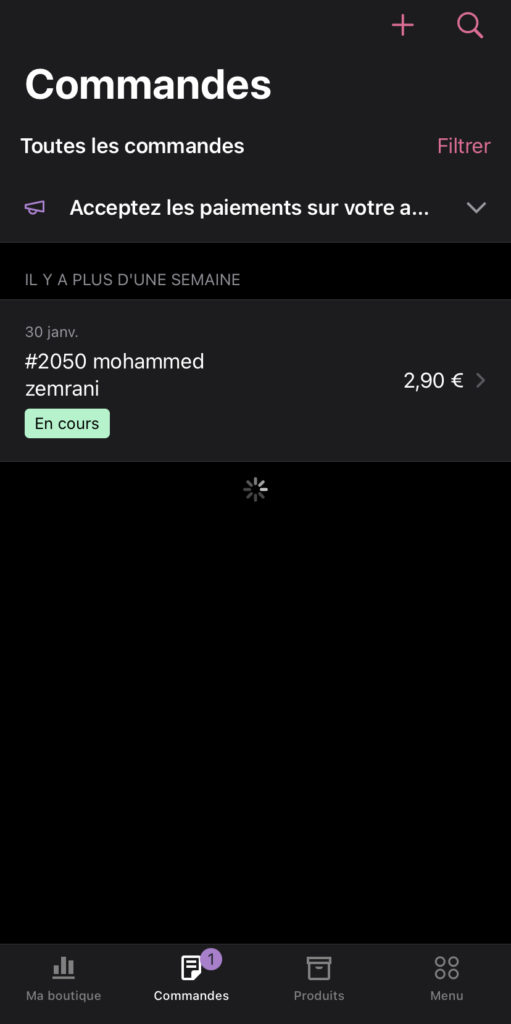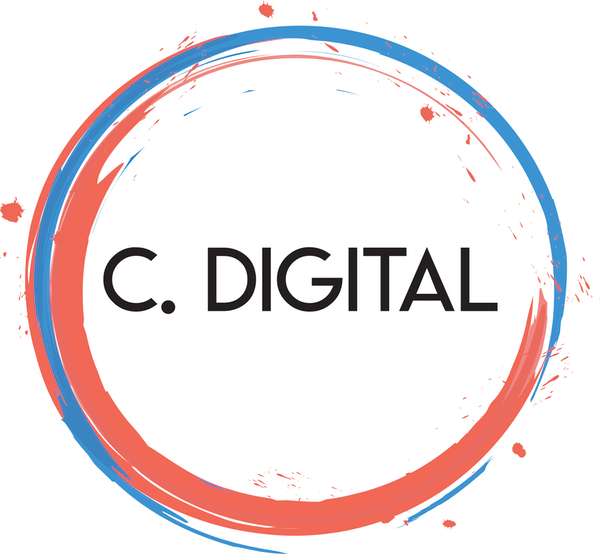La liste des commandes est accessible depuis le menu WooCommerce > Commandes du Tableau de bord WordPress.
Une pastille rouge vous indique le nombre de commande en attente de traitement.
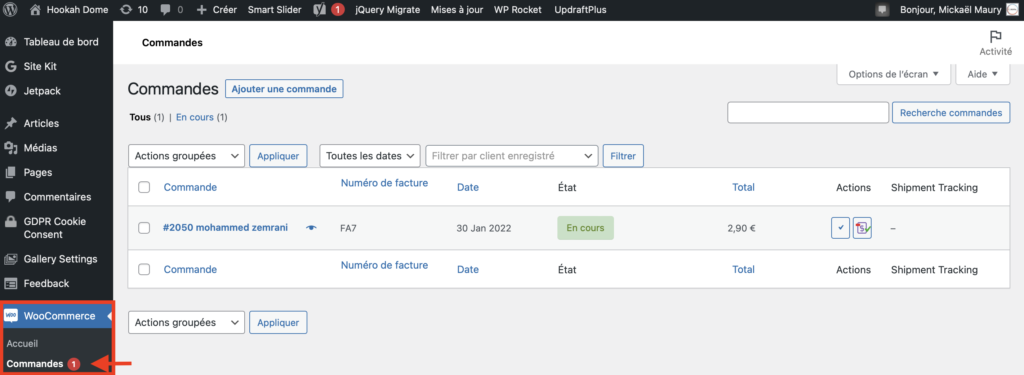
Les commandes peuvent être filtrées par date (mois / année) ou par client.
En cliquant sur les en-tête de colonne vous pouvez trier par “Date” ou “Total” (sans prise en compte des montants remboursés).
Vous retrouvez également la possibilité d’avoir un aperçu rapide via la méta-box “État de WooCommerce” directement accessibles après vous être connecté à votre Tableau de bord WordPress.
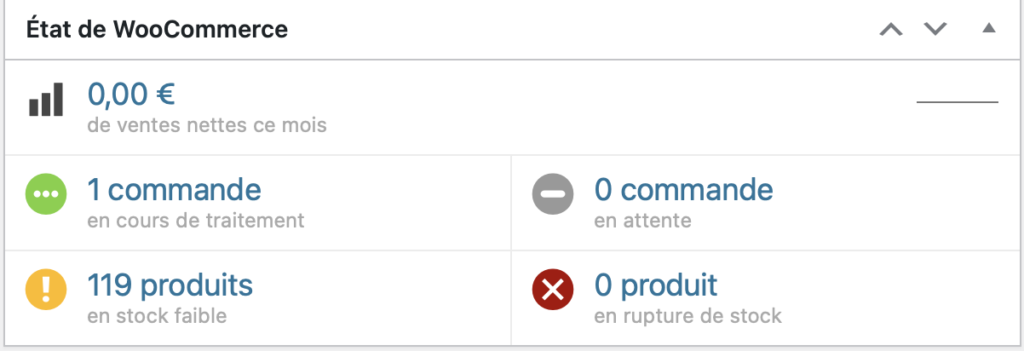
Chaque élément en bleu s’avère être cliquable, et vous renvoi vers le menu correspondant dans le Tableau de bord WordPress.
Au niveau de la liste, chaque commande dispose d’un ID automatiquement généré (#{numéro de commande}).
La liste des commandes affiche :
- l’identifiant de commande + le nom du client
- une icône sous forme d’oeil permettant d’avoir accès à l’aperçu de la commande
- le statut de la commande
- le montant total
- des actions
Des éléments supplémentaires peuvent être affichés grâce aux “Options de l’écran” (en haut à droite de la fenêtre).
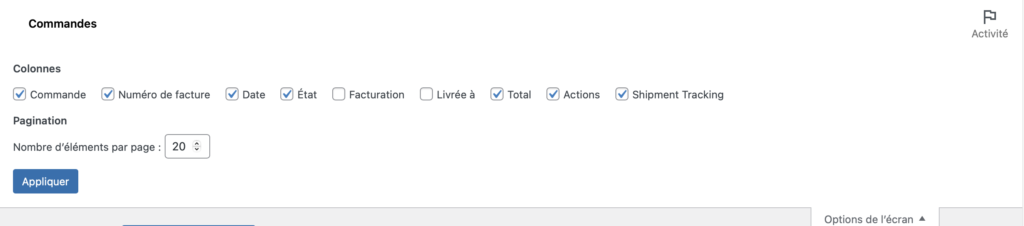
Cliquez sur le numéro de la commande ou sur le lien “Modifier” pour accéder au détail d’une commande.
WooCommerce : aperçu d’une commande
En cliquant sur l’icône sous forme d’oeil, WooCommerce vous affiche l’aperçu de la commande en mode pop-up.
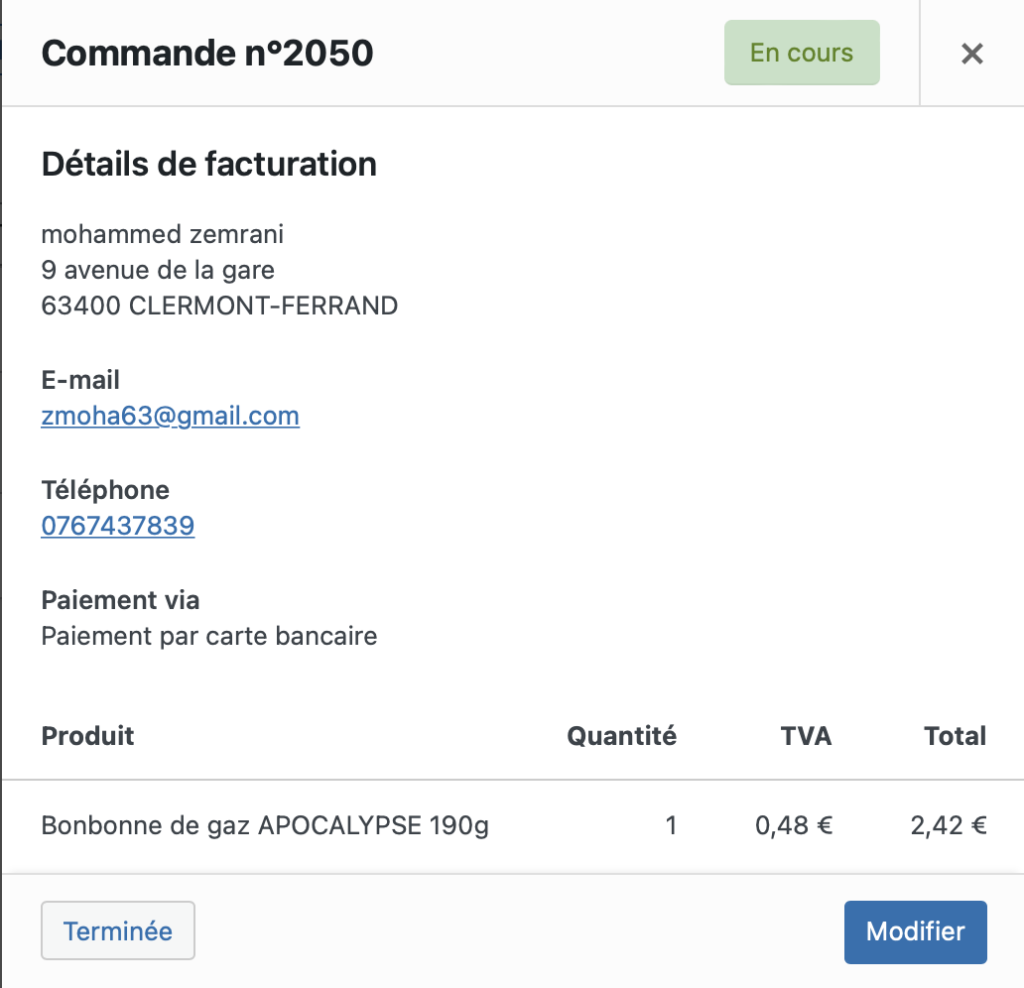
Vous retrouverez les informations importantes : numéro de commande, état, détails de facturation, mode de paiement, détails d’expédition, produits commandés, ….
WooCommerce : détail de commande
Vous pourrez … :
- changer le statut de commande
- éditer les produits présents dans la commande
- appliquer un code promo
- utiliser les “Actions de commande” : renvoyer l’e-mail de nouvelle commande, …
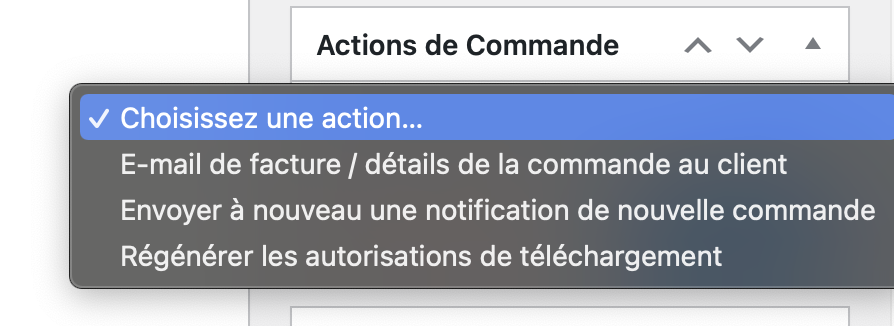
Des icônes sous forme de crayon vous indiquent les éléments pouvant être modifiés.
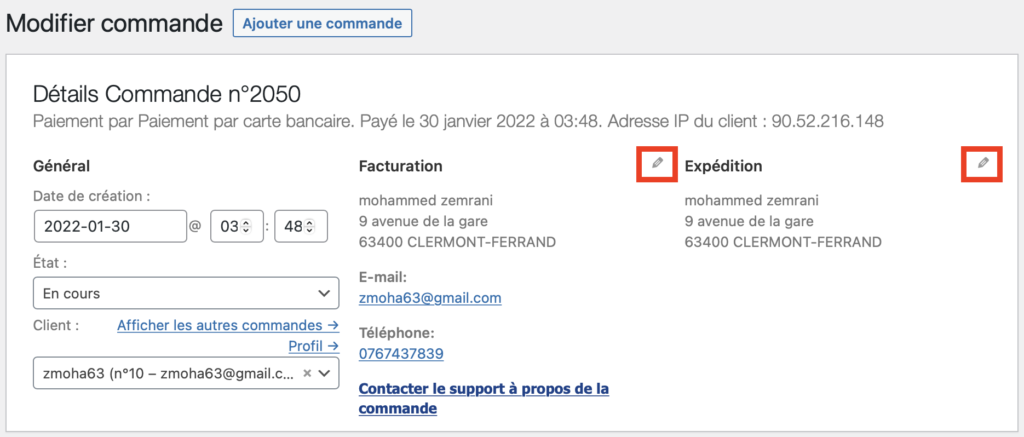
N’oubliez pas de cliquer sur “Mettre à jour“.
Remarque : vous ne pouvez modifier les produits d’une commande que lorsque celle-ci est dans un état “Attente paiement” ou “En attente“.
WooCommerce : les différents statuts de commande
Par défaut, les commandes sont dans un état “En attente” (couleur orange).
Une fois la commande contrôlée (ex. paiement reçu par chèque, …), vous pouvez la basculer dans l’état “En cours” (couleur verte), un e-mail est automatiquement envoyé au client pour le prévenir que sa commande est en cours de préparation.
Une fois la livraison effectuée, passez l’état de commande à “Terminé” (couleur bleu), ce qui déclenchera un nouvel e-mail à destination du client pour le prévenir que le traitement de sa commande est finalisé.
D’autres états de commandes :
- Attente de paiement (couleur grise) : commande reçue, mais non payée
- Annulée (couleur grise) : annulée par l’administrateur ou le client
- Remboursée (couleur grise) : remboursée par l’administrateur
- Echouée (couleur rouge) : échec de paiement
Sous WooCommerce, le statut d’une commande peut être modifié … :
- manuellement : ex. remboursement d’une commande via le bouton d’action “Remboursement“, provoquant la bascule de l’état “En cours” à “Remboursée”
- automatiquement : ex. retour de la passerelle de paiement (succès), provoquant la bascule de l’état “Attente de paiement” à “En cours“
La modification manuel du statut de commande s’effectue …
- par les boutons d’action lorsque vous êtes en mode liste
- par une modification de la valeur dans la liste “État” lorsque vous êtes dans le détail de la commande

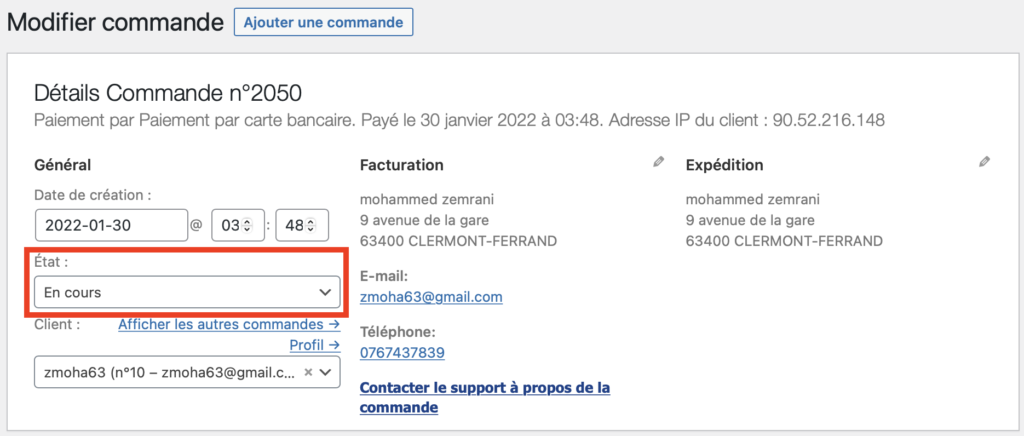
WooCommerce : remboursement
Dans le cas d’un remboursement, il vous faut indiquer le montant du remboursement.
Le remboursement peut-être manuel (ex. cas d’un paiement par chèque) ou automatisé (ex. passerelle de paiement).

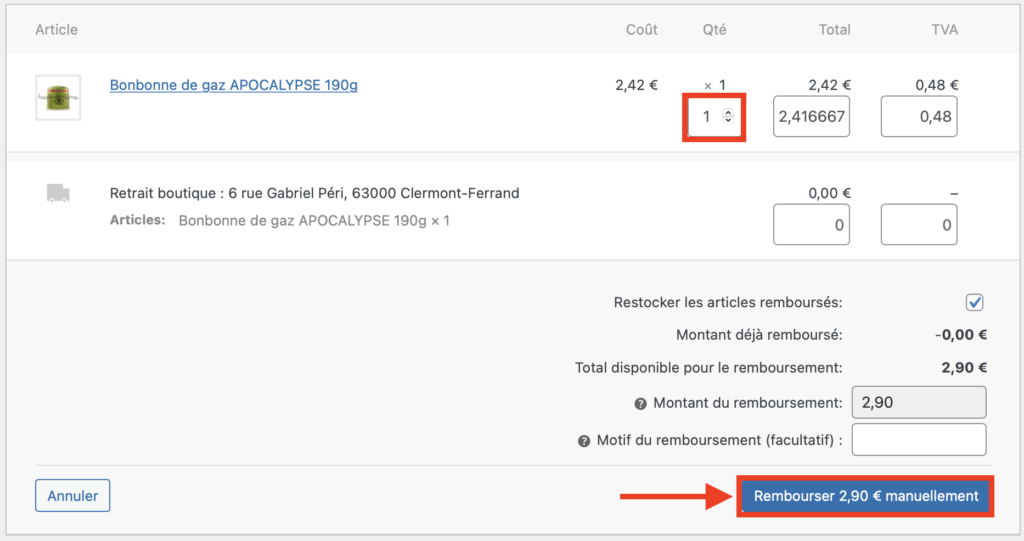
Vous pouvez éventuellement indiquer le “Motif du remboursement” (visible dans l’e-mail reçu par le client) dans le champ prévu à cet effet.
WooCommerce : notes de commande
Les notes de commandes vous permettent :
- Note privée : de rajouter une note interne, visible uniquement de l’administrateur et des gestionnaires de boutique
- Note au client : d’envoyer un message au client (e-mail)
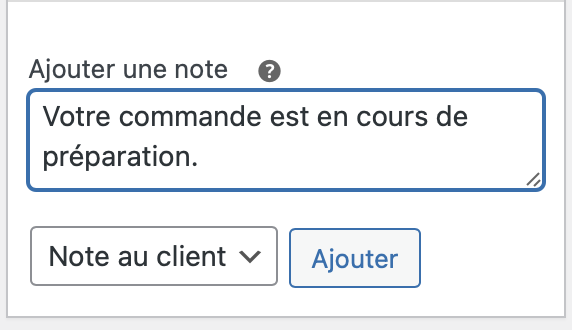
L’historique des notes de commandes s’affiche dans le bloc “Notes de Commande“.
Vous y retrouverez l’ensemble des actions liées à la commande :
- changement de statut de commande
- modification de la quantité en stock
- retour des passerelles de paiement
- …
Les codes couleurs des notes de commande :
- violet : état système (ex. retour de la passerelle de paiement)
- gris : général (ex. changement d’état)
- bleu : note au client
WooCommerce : suivi de colis
Nativement WooCommerce ne propose pas de solution de suivi de colis intégrée.
Mon conseil : utilisez l’extension WooCommerce Shipment Tracking pour pouvoir saisir le code de suivi de colis qui sera automatiquement envoyé par e-mail au client.
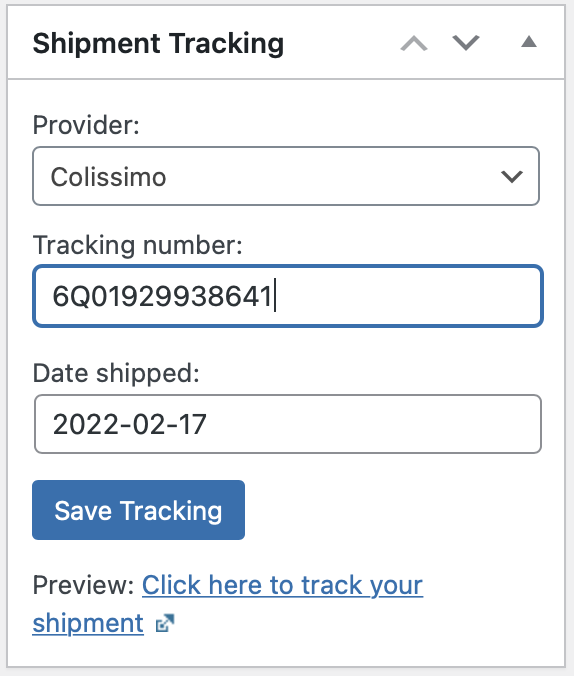
WooCommerce : facturation
Nativement WooCommerce ne propose pas de solution de facturation intégrée.
Mon conseil : utilisez l’extension Woocommerce PDF Invoices & Packing Slips pour générer automatiquement des factures et bons de livraison.
Dans ce cas, à chaque commande passée dans le statut “Terminé“, le client reçoit la facture PDF en pièce jointe de l’e-mail automatiquement transmis.
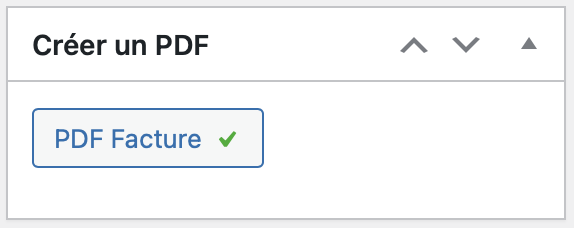
Remarque : la version gratuite ne vous proposera pas de gestion des avoirs.
WooCommerce : rapports
Les statistiques de vente sont accessibles depuis le menu WooCommerce > Rapports.
Les statistiques sont les suivantes :
- Montant des ventes brutes réalisées
- Montant des ventes par produits
- Montant des ventes par catégories de produits
- …
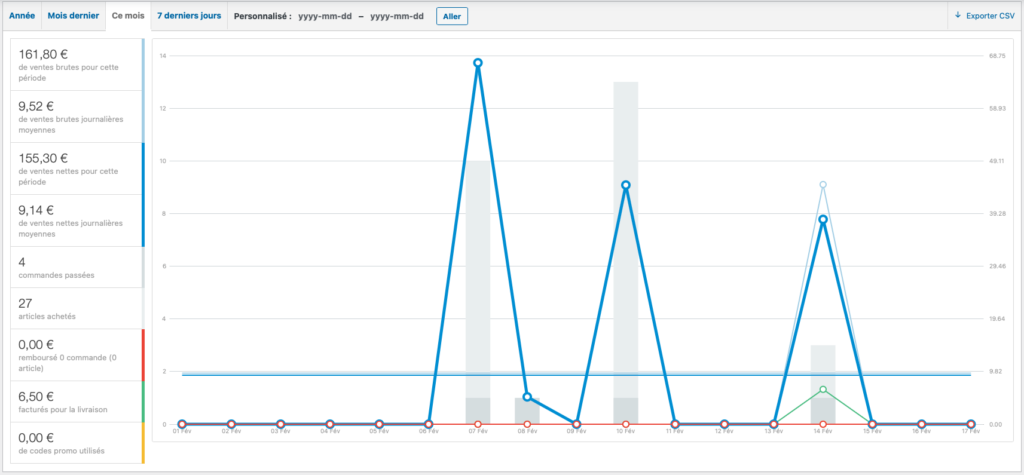
Les périodes d’affichage peuvent être modifiées.
WooCommerce : application mobile
WooCommerce met à disposition une application mobile disponible sur Android et iOS.
Elle vous permettra :
- de suivre les rapports statistique de votre boutique en ligne
- d’obtenir une alerte push en cas de nouvelle commande
- de gérer les commandes : afficher les informations, …
- …